-
无线网密码修改怎么操作
- 2023-06-20 11:15:30 来源:windows10系统之家 作者:爱win10
自己家里或者私人的无线网络发现被很多不认识的人使用,想修改密码但是不知道怎么修改,其实非常的简单,只要看下机器的型号和登录密码就可以了,想要修改的快点来看看教程吧。
方法/步骤:
1、确定电脑与无线路器已联通,在电脑里打开浏览器,在浏览器地址栏里输入路由器IP地址“192.168.1.1”回车(一般路由器默认IP都是这个)。
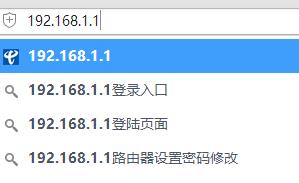
2、然后输入我们路由器的账户和密码。如果用户们忘记密码了,可以重置路由器,对路由器重新设置账号和密码即可(重置后的默认密码可以在路由器背面查看)。

3、登录以后,在界面右侧能够找到wifi密码的设置选项,我们直接去修改后,点击“保存”即可。

如何重置路由器密码:
1、用户们可以查看路由器的后面,就插线的那一面,就会发现后面有个小孔,有些直接就是按钮,用顶针或者牙签,顶入路由器后面的小孔中,大概要按10秒左右。按钮的话就按10秒,一样的。
2、10秒以后就成功重置了,然后用户们如上所述步骤一样,直接输入“192.168.1.1”进入网址,这样无需登录就可以到路由器设置中。
注意事项:重置以后,路由器和无线网都是没有密码的。用户们需要尽快设置密码,以免被他人使用。

总结:以上便是无线网密码怎么改的操作方法,朋友们可通过以上方法给自己的无线网络修改密码了。
猜您喜欢
- 西瓜视频下载安装如何操作..2023-04-12
- iphone激活步骤2022-08-05
- 简述隔空投送怎么用2023-04-12
- 电脑截图就自动黑屏怎么办..2022-03-10
- 激活Photoshop:获取最新PS序列号!..2023-06-17
- 应用程序未安装,小编告诉你安卓系统应..2018-08-03
相关推荐
- 小编告诉你三星手机连接电脑的方法.. 2018-10-12
- 方正电脑系统一键重装教程.. 2020-07-13
- 微信零钱明细,小编告诉你微信零钱明细.. 2018-05-28
- 电脑软件打不开怎么办 2019-12-05
- 硬盘性能提升指南:硬盘天梯图2023.. 2023-06-17
- 计算机可用内存不足无法打开图片怎么.. 2022-01-04





 魔法猪一健重装系统win10
魔法猪一健重装系统win10
 装机吧重装系统win10
装机吧重装系统win10
 系统之家一键重装
系统之家一键重装
 小白重装win10
小白重装win10
 镰刀网速单位转换 1.0绿色版:快速、安全、高效的转换体验!
镰刀网速单位转换 1.0绿色版:快速、安全、高效的转换体验! QQ2016v8.7.19113正式版免费下载(QQ聊天工具)
QQ2016v8.7.19113正式版免费下载(QQ聊天工具) 最新Ghost-XPSP3 电脑公司快速安装版 V2014.01
最新Ghost-XPSP3 电脑公司快速安装版 V2014.01 "免费绿色版:英文网站优化助手1.0,提升网站性能!"
"免费绿色版:英文网站优化助手1.0,提升网站性能!" 番茄花园 ghost win10 64位简单直装版 v2023.04
番茄花园 ghost win10 64位简单直装版 v2023.04 电脑公司V201
电脑公司V201 Firefox(火狐
Firefox(火狐 IE探长 0.25:
IE探长 0.25: 小白系统Win8
小白系统Win8 爱纯净win7 3
爱纯净win7 3 小白系统ghos
小白系统ghos 粤公网安备 44130202001061号
粤公网安备 44130202001061号